旋转楼梯其流线造型优美、典雅、美观、节省空间,常用于楼层数不多的写字楼、居民楼或作为建筑小品布置在庭院或室内使用。以下呈献SketchUp2014画旋转楼梯的过程,供广大SketchUp初学者、爱好者学习。
1、台阶平面布置初始形态(一):首先点击圆工具(C)画直径700mm的圆;再点击偏移工具(O)拖动,输入偏移值2000mm,画成大外圆;
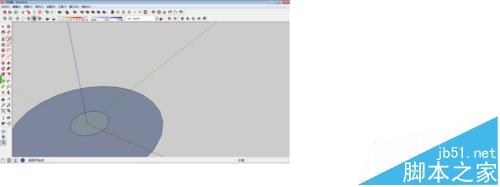
2、台阶平面布置初始形态(二):点击直线工具(L)连接从圆心到外圆上的任意的两点。
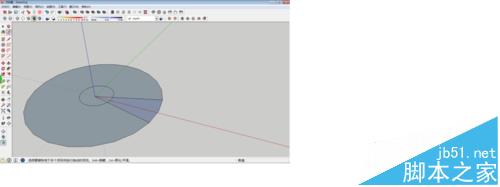
3、台阶平面布置完成形态:
点击橡皮工具擦去多余的线条;全选(ctrl+A),右键单击形成组件;选中组件,点击旋转工具(Alt+R),按(ctrl)加选;旋转一定角度(使新生成的直边和原组件直边重合),输入x8;形旋转楼梯的俯视图。
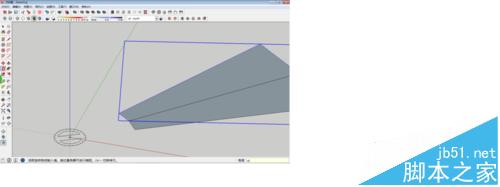
4、台阶空间布置完成形态(一):
全选双击其中的一个组件,按拉伸(P)拉伸150mm,形成台阶厚度;再按拉伸(P)+ctrl,向上垂直拉伸10mm;
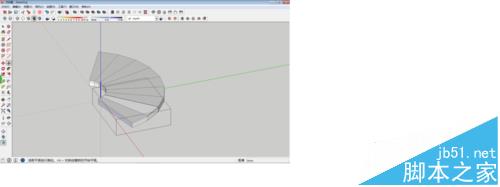
5、台阶空间布置完成形态(二):
点击移动工具(M),这是个繁琐的过程,要细心操作,最后形成空间台阶如图。
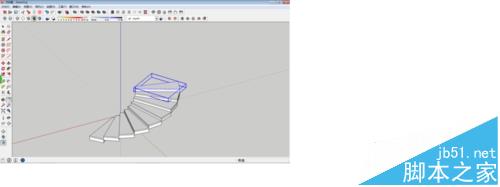
6、护栏竖杆完成形态:
点击进入其中一个组件,点击圆工具(C),画个直径70mm的栏杆防护栏;点击拉伸工具(P),输入1500mm,形成防护栏。
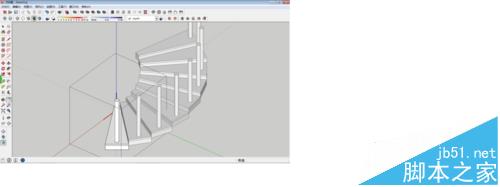
7、护栏横杆初始形态:
点击直线工具(L),连接各竖杆中心点;全选直线,右键单击形成群组;双击进入群组,用圆工具(C)画直径70mm的圆;选中该圆点击路径跟随工具(Alt+F);形成一条横杆。
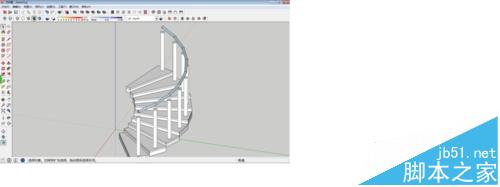
8、护栏完成形态:
点击移动工具(M),选中护栏横杆群组,向下移动,输入值300mm;再输入X2,形成完整的3条护栏。

9、添加材质:
给旋转楼梯添加自己想要的材质,这个可以自由发挥;
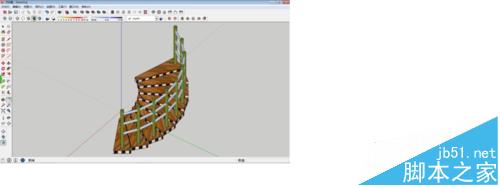
注意事项:
括号内()字母为输入的快捷方式
【SketchUp2014怎么绘制画旋转楼梯?】相关文章:
